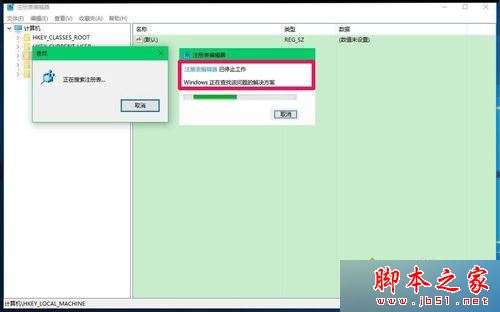自从HTML5中新引入了contentEditalbe属性以后,div就与textarea一样,可以作为最常用的编辑器使用。
1.启用div作为编辑器
让div进入编辑状态很简单,只需要:
复制代码代码如下:
div.contentEditable=true;
这样就可以进入编辑状态。当然你直接在html中设置contenteditable也是可以的。
总的来说,实现可视化编辑,可以使用contentEditable和designMode两种方法。contentEditable刚开始在IE上实现,后来各大浏览器陆续支持contentEditable,HTML5标准也包含contentEditable。designMode只能把document整体改成可编辑状态,但contentEditable可以把任何HTML元素改成可编辑状态,应用范围比designMode广,用 contentEditable是将来的趋势。
contentEditable与draggable有时是冲突的,当contentEditalbe=true时,一般要将draggable(如果有的话)设为false,否则不能编辑。
2.编辑div内容的时候,支持回车确认修改:
这个实现很简单,事件回调中判断一下event的键值就可以了:
复制代码代码如下:
htmlElement.contentEditable = false;
if (event.keyCode == 13) {
htmlElement.blur();
}
3.判断是否按下Shift+Enter,按下则换行
这个实现道理同上,比较简单:
复制代码代码如下:
if(event.shiftKey && event.keyCode==13) {
return;
}
这个是在Chrome上的实现,不用做任何处理,直接return返回即可。在FireFox中需要这样添加
来实现换行:
复制代码代码如下:
if(event.shiftKey && event.keyCode==13) {
var text = htmlElement.textContent;
htmlElement.innerHTML = text + '
';
return;
}
4.编辑div内容的时候,禁止换行
这里看与内容编辑超出后如何处理相关的几个CSS属性:
复制代码代码如下:
width: 80px; ----这行限制了div的宽度。
text-overflow:clip; ---多出的文本不换行也不省略。(这行如果设置成ellipsis则溢出时显示省略标记(...))
white-space:nowrap; -----强制文本在一行内显示
overflow:hidden; ------------------将溢出文本隐藏
word-wrap: break-word;------设置自动换行
通常设置前面2个就可以达到效果,如果有一些其他的需求,可以加上后面的几个属性。
5.去掉编辑时的div周围的焦点框
在CSS中设置outline:none;或者设置outline:0;即可。
6.Div进入编辑状态后选中所有的文本
这个使用selection对象的modify(alter, direction, granularity)方法可以实现。该方法用于改变焦点的位置,或扩展、缩小selection的大小。使用这个方法的可以实现多种全选,移动焦点等操作。下面是各个参数的含义:
alter:改变的方式。”move”,用于移动焦点;”extend”,用于改变selection。
direction:移动的方向。可选值forward | backword或left | right。
granularity:移动的单位或尺寸。可选值,character", "word", "sentence", "line", "paragraph", "lineboundary", "sentenceboundary", "paragraphboundary", or "documentboundary"。
Firefox 4 / Thunderbird 3.3 / SeaMonkey 2.1以后的版本才会支持此函数, 官方文档:https://developer.mozilla.org/en/DOM/Selection/modify。
下面的例子是当div进入编辑状态后,选中所有文本:
复制代码代码如下:
if (window.getSelection) {
var sel = window.getSelection();
sel.modify('move','left','documentboundary');
sel.modify('extend','right','documentboundary');
}
遗憾的是FireFox的实现不支持"sentence", "paragraph", "lineboundary", "sentenceboundary", "paragraphboundary", "documentboundary"参数。需要修改一下思路,用line参数实现:
复制代码代码如下:
var isFireFox = function() {
var ua = navigator.userAgent.toLowerCase();
return !!ua.match(/firefox\/([\d.]+)/);
};
if (isFireFox()) {
var count = htmlElement.innerHTML.split('
').length;
for (var i = 0; i < count; i++) {
sel.modify('extend', 'right', 'line');
}
}
7. 设置div的滚动条自动滚到最后的位置
这里要用到div的几个有用的属性:scrollTop、scrollLeft、scrollWidth、scrollHeight。先看下面的实现示例:
复制代码代码如下:
将滚动条(scrollbar)保持在最底部的方法 - 滚动条, scrollbar, 页面底部, 聊天窗口,
请点击“插入一行”按钮,插入最新信息,当出现滚动条时,滚动条将自动保持在底部。
滚动到最下面就是设置div.scrollTop = div.scrollHeight;即可。scrollHeight是内部元素的绝对宽度,包含内部元素的隐藏的部分。scrollLeft 也是类似道理,滚动到最右边的话就是设置div.scrollLeft = div.scrollWidth;即可。
此外,结合div的offsetHeight,offsetLeft等自身相关度量属性,可以很方便进行滚动条位置的控制。
8.div输入框高度自适应
高度自适应的意思是说:随着输入的行数越来越多,输入框会越来越高,当到一定高度后再出现垂直的滚动条。
作为多行文本域功能来讲,textarea满足了我们大部分的需求。然而,textarea有一个不足就是不能像普通div标签一样高度可以跟随内容自适应。textarea总是高度固定的。有时候,为了增加交互体验想让文本域高度自适应的时候,就会遇到麻烦。当然,你还是可以通过使用JS来控制高度,实现自适应。实际上,这里我们就可以使用div去模拟这样的效果。下面是来自网友的一个实现:
HTML代码:
复制代码代码如下:
对应的CSS代码:
复制代码代码如下:
.testbox {
width: 400px;
min-height: 120px;
max-height: 300px;
margin-left: auto;
margin-right: auto;
padding: 3px;
outline: 0;
border: 1px solid #a0b3d6;
font-size: 12px;
word-wrap: break-word;
overflow-x: hidden;
overflow-y: auto;
}
其实很多的实现都来源于网上,这里对广大网友表示真挚的感谢!这里的很多问题也有很多别的实现方式,这里还是鼓励大家积极思考,把相应的知识变成自己的东西!
1.启用div作为编辑器
让div进入编辑状态很简单,只需要:
复制代码代码如下:
div.contentEditable=true;
这样就可以进入编辑状态。当然你直接在html中设置contenteditable也是可以的。
总的来说,实现可视化编辑,可以使用contentEditable和designMode两种方法。contentEditable刚开始在IE上实现,后来各大浏览器陆续支持contentEditable,HTML5标准也包含contentEditable。designMode只能把document整体改成可编辑状态,但contentEditable可以把任何HTML元素改成可编辑状态,应用范围比designMode广,用 contentEditable是将来的趋势。
contentEditable与draggable有时是冲突的,当contentEditalbe=true时,一般要将draggable(如果有的话)设为false,否则不能编辑。
2.编辑div内容的时候,支持回车确认修改:
这个实现很简单,事件回调中判断一下event的键值就可以了:
复制代码代码如下:
htmlElement.contentEditable = false;
if (event.keyCode == 13) {
htmlElement.blur();
}
3.判断是否按下Shift+Enter,按下则换行
这个实现道理同上,比较简单:
复制代码代码如下:
if(event.shiftKey && event.keyCode==13) {
return;
}
这个是在Chrome上的实现,不用做任何处理,直接return返回即可。在FireFox中需要这样添加
来实现换行:
复制代码代码如下:
if(event.shiftKey && event.keyCode==13) {
var text = htmlElement.textContent;
htmlElement.innerHTML = text + '
';
return;
}
4.编辑div内容的时候,禁止换行
这里看与内容编辑超出后如何处理相关的几个CSS属性:
复制代码代码如下:
width: 80px; ----这行限制了div的宽度。
text-overflow:clip; ---多出的文本不换行也不省略。(这行如果设置成ellipsis则溢出时显示省略标记(...))
white-space:nowrap; -----强制文本在一行内显示
overflow:hidden; ------------------将溢出文本隐藏
word-wrap: break-word;------设置自动换行
通常设置前面2个就可以达到效果,如果有一些其他的需求,可以加上后面的几个属性。
5.去掉编辑时的div周围的焦点框
在CSS中设置outline:none;或者设置outline:0;即可。
6.Div进入编辑状态后选中所有的文本
这个使用selection对象的modify(alter, direction, granularity)方法可以实现。该方法用于改变焦点的位置,或扩展、缩小selection的大小。使用这个方法的可以实现多种全选,移动焦点等操作。下面是各个参数的含义:
alter:改变的方式。”move”,用于移动焦点;”extend”,用于改变selection。
direction:移动的方向。可选值forward | backword或left | right。
granularity:移动的单位或尺寸。可选值,character", "word", "sentence", "line", "paragraph", "lineboundary", "sentenceboundary", "paragraphboundary", or "documentboundary"。
Firefox 4 / Thunderbird 3.3 / SeaMonkey 2.1以后的版本才会支持此函数, 官方文档:https://developer.mozilla.org/en/DOM/Selection/modify。
下面的例子是当div进入编辑状态后,选中所有文本:
复制代码代码如下:
if (window.getSelection) {
var sel = window.getSelection();
sel.modify('move','left','documentboundary');
sel.modify('extend','right','documentboundary');
}
遗憾的是FireFox的实现不支持"sentence", "paragraph", "lineboundary", "sentenceboundary", "paragraphboundary", "documentboundary"参数。需要修改一下思路,用line参数实现:
复制代码代码如下:
var isFireFox = function() {
var ua = navigator.userAgent.toLowerCase();
return !!ua.match(/firefox\/([\d.]+)/);
};
if (isFireFox()) {
var count = htmlElement.innerHTML.split('
').length;
for (var i = 0; i < count; i++) {
sel.modify('extend', 'right', 'line');
}
}
7. 设置div的滚动条自动滚到最后的位置
这里要用到div的几个有用的属性:scrollTop、scrollLeft、scrollWidth、scrollHeight。先看下面的实现示例:
复制代码代码如下:
将滚动条(scrollbar)保持在最底部的方法
请点击“插入一行”按钮,插入最新信息,当出现滚动条时,滚动条将自动保持在底部。
滚动到最下面就是设置div.scrollTop = div.scrollHeight;即可。scrollHeight是内部元素的绝对宽度,包含内部元素的隐藏的部分。scrollLeft 也是类似道理,滚动到最右边的话就是设置div.scrollLeft = div.scrollWidth;即可。
此外,结合div的offsetHeight,offsetLeft等自身相关度量属性,可以很方便进行滚动条位置的控制。
8.div输入框高度自适应
高度自适应的意思是说:随着输入的行数越来越多,输入框会越来越高,当到一定高度后再出现垂直的滚动条。
作为多行文本域功能来讲,textarea满足了我们大部分的需求。然而,textarea有一个不足就是不能像普通div标签一样高度可以跟随内容自适应。textarea总是高度固定的。有时候,为了增加交互体验想让文本域高度自适应的时候,就会遇到麻烦。当然,你还是可以通过使用JS来控制高度,实现自适应。实际上,这里我们就可以使用div去模拟这样的效果。下面是来自网友的一个实现:
HTML代码:
复制代码代码如下:
对应的CSS代码:
复制代码代码如下:
.testbox {
width: 400px;
min-height: 120px;
max-height: 300px;
margin-left: auto;
margin-right: auto;
padding: 3px;
outline: 0;
border: 1px solid #a0b3d6;
font-size: 12px;
word-wrap: break-word;
overflow-x: hidden;
overflow-y: auto;
}
其实很多的实现都来源于网上,这里对广大网友表示真挚的感谢!这里的很多问题也有很多别的实现方式,这里还是鼓励大家积极思考,把相应的知识变成自己的东西!
版权声明
本文仅代表作者观点,不代表本站立场。
本文系作者授权发表,未经许可,不得转载。
本文地址:/web/xinde/79143.html